Bot Wisphub (V2)
Descripción el Bot WispHub o Bot V2
La actualización de los Flujos en CRMInbox nos permitió diseñar y replicar el funcionamiento del Bot ya existente dentro de la plataforma, presentamos el Bot Wisphub o Bot V2.
El Bot WispHub es un Flujo diseñado a partir del funcionamiento del Bot creado en CRMInbox (ahora Bot V1) pero utilizando los Bloques y sus Conexiones. Los beneficios que posee el Bot V2 sobre el Bot V1 son:
- Mismo funcionamiento principal del Bot V1.
- Modificar los mensajes que le llegan al usuario sin la necesidad de contactar a soporte.
- Modificar el funcionamiento del Bot V2 utlizando el Editor de Flujos.
- Con ayuda de los Bloques WispHub, tener mayor control sobre la comunicación con la plataforma de WispHub.
Funcionamiento general del Bot V2
Una de las primeras partes del bot es la identificación del usuario usando el bot, para ellos Es MUY IMPORTANTE que el primer paso sea la Identificación Autmática. Asegurese que el bloque cuenta con el botón de Inicio activado, para ello coloque su mouse sobre el bloque y aparecerá el botón de Inicio, haga click sobre él y se seleccionará el bloque como el principio del flujo.
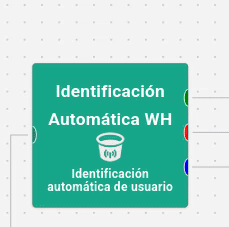
Identificación del usuario
En esta parte el usuario se identifica con WispHub para poder obtener información de su cuenta, puede hacer con su número de teléfono, ID, correo electrónico, nombre de usuario, nombre del wifi, cédula. Este paso es obligatorio para consultar otra información como las pagos pndientes, los métodos de pago o fallas en su servicio.
Cuando el usuario mande un mensaje iniciará el flujo del Bot V2 donde el usaurio empezará a interactuar con él. Para este roceso surgen los siguientes pasos.
- Paso 1: Inicio
-
Envía un saludo al bot en WhatsApp.
-
El bot intentará identificarte por tu número.
-
Si no te encuentra, mostrará el mensaje "Usuario no encontrado".
- Paso 2: Menú Principal
-
Tras el mensaje, verás dos opciones:
-
Soy cliente – consultas sobre tu servicio.
-
Quiero contratar – información de paquetes/licencias.
-
-
- Paso 3: Identificación (solo clientes)
-
Si eliges Soy cliente, podrás identificarte con:
-
Teléfono, ID, correo, usuario, red WiFi, cédula, o hablar con un asesor.
-
-
- Paso 4: Envío de datos
-
El bot pedirá el dato elegido (ej. tu ID).
-
Escríbelo y envíalo.
-
- Paso 5: Confirmación
-
El bot valida la información.
-
Te da la bienvenida con tu nombre.
-
Muestra tu saldo, estado del servicio y un nuevo menú de opciones para consultar información personalizada.
-
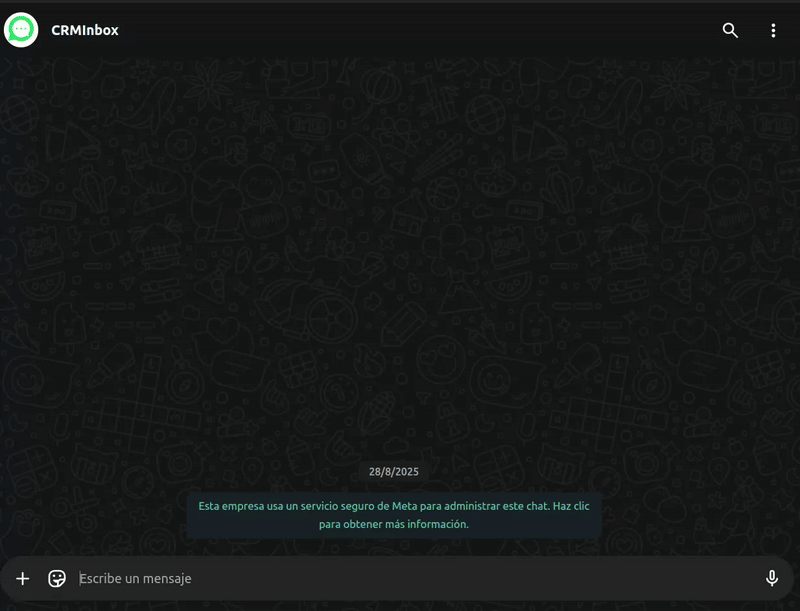
Opcion: Consultar saldo
Este apartado le devuelve al usuario un mensaje con el saldo pendiente pendiente del cliente.
-
Inicia la conversación con el bot CRMInbox (envía un mensaje o selecciona "Soy cliente" → "Elige una opción").
-
Abre el menú que se despliega.
-
Selecciona la opción 1: "Cuánto debo? $".
-
Confirma tu selección con el botón verde de envío.
-
Recibe tu saldo pendiente en un mensaje (ej: “Hola [Nombre], tu saldo pendiente es $500 💳”).
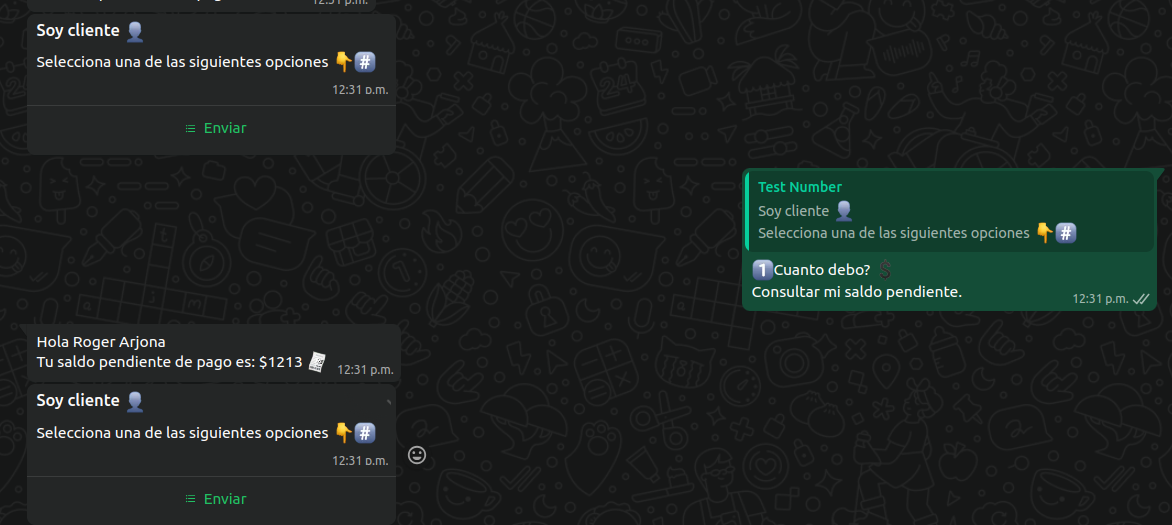
Opcion: ¿Dónde pago?
Esta opción genera un enlace de pago desde la plataforma de WispHub, a través del cual los clientes pueden realizar el pago de su servicio de forma rápida y segura.
Para saber dónde y cómo realizar los pagos pendientes, el cliente sigue los siguientes pasos:
1. Cuando el bot de CRMInbox te presente las opciones bajo "Soy cliente", haz clic en el botón "Elige una opción".
2. En el menú desplegable, selecciona la opción número **2: "Donde pago? Consultar medios de pago"**.
3. Envía tu selección haciendo clic en el botón verde.
El bot proporcionará de inmediato la información necesaria, incluyendo detalles de tu factura, los métodos y lugares de pago autorizados, y un enlace directo para gestionar tu pago de forma rápida y sencilla.
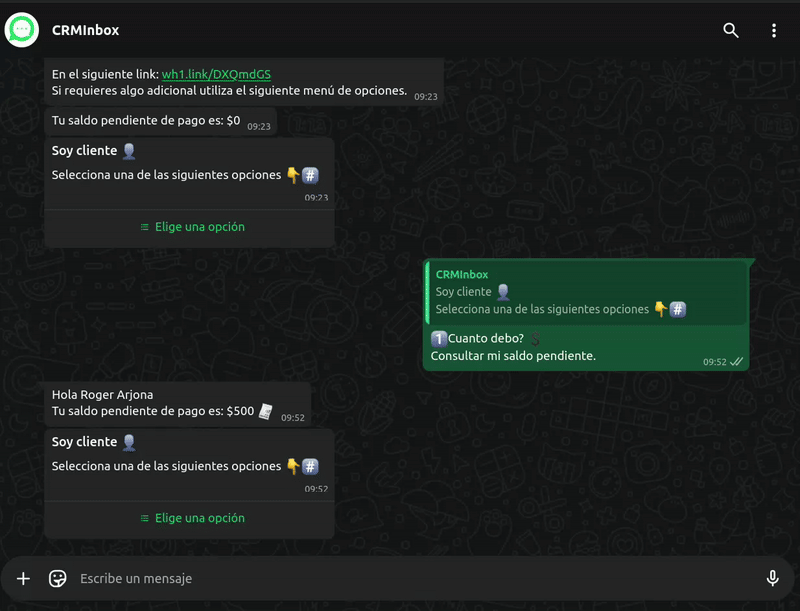
Opcion: Reportar fallas
Este apartado manda una lista de opciones con los casos de fallos de servicios más comunes.
Para reportar un problema con tu servicio de internet, el cliente sigue estos pasos:
- Inicia el proceso: En el chat, clic en la opción "Elige una opción".
- Selecciona 'Reportar fallas': Del menú desplegable, selecciona una opción.
- Especifica el tipo de falla: Cuando se te pida, haz clic nuevamente en "Elige una opción" y selecciona una de las opcioens
- No tengo internet: : El bot comenzará a verificar el estado del servicio del cliente.Se le enviará un mensaje mencionando que espere y si hubo o no un problema, finalmente se le conectará con un equipo y se mandará una notificación en chat.
- Falla en televsión: Dentro de CRMInbox se asigna a un equipo y se manda notificación en chat que el cliente solicita contactar con un asesor.
- Otros: Dentro de CRMInbox se asigna a un equipo y se manda notificación en chat que el cliente solicita contactar con un asesor.
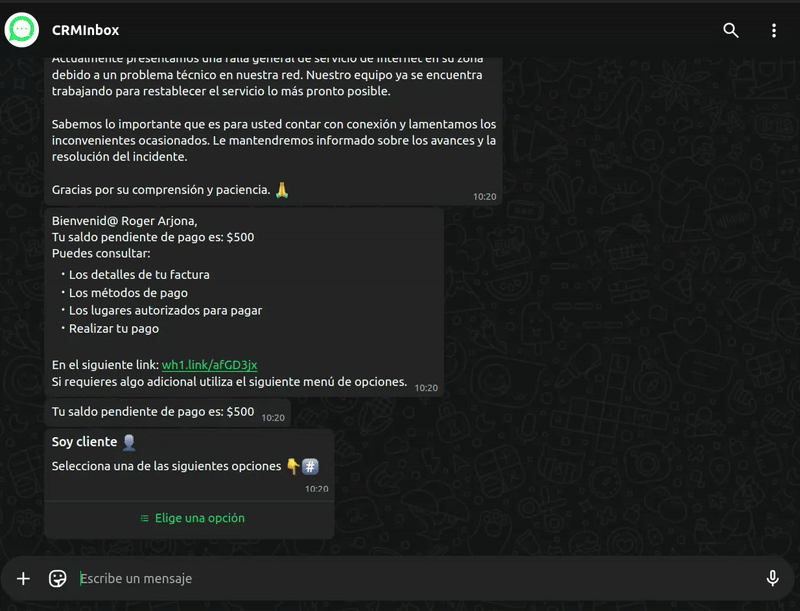
Opcion: Hablar con un asesor
Esta es una opción se encuentra dentro del flujo. Su función es asignar a un equipo dentro de CRMInbox y mandar una notifiación dentro del chat. Asimismo sucede algo similar al seleccionar "Quiero contratar" en el Menú principal, con la diferencia que el equipo al que se asignará es el de Ventas.
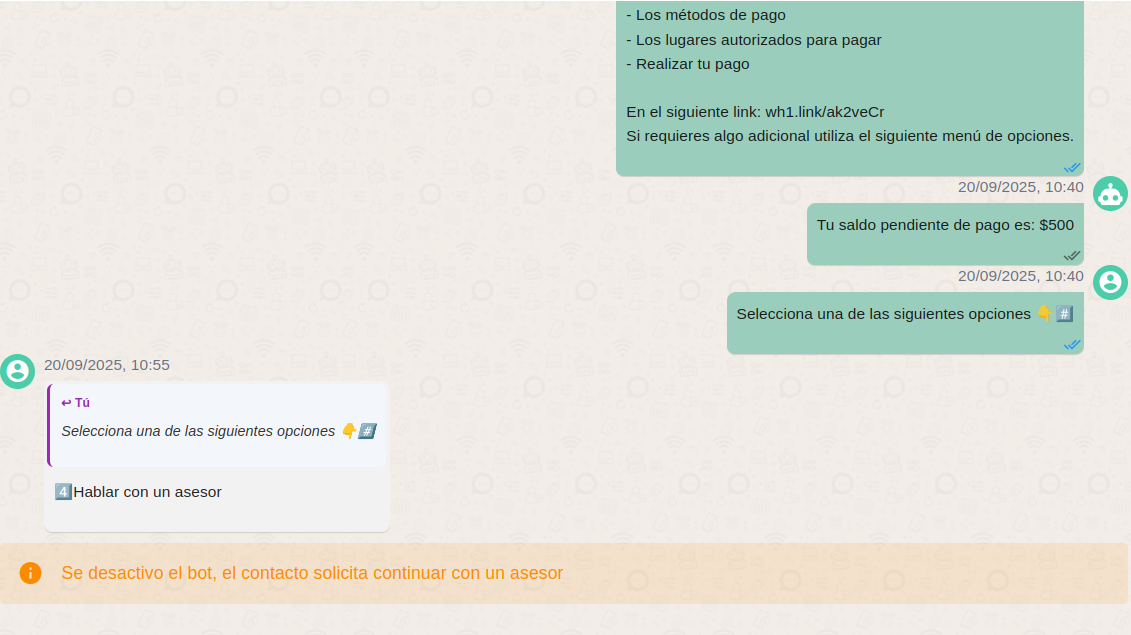 TIP: Es posible editar los mensajes que se muestran al cerrar la conversación dentro del bloque
TIP: Es posible editar los mensajes que se muestran al cerrar la conversación dentro del bloque
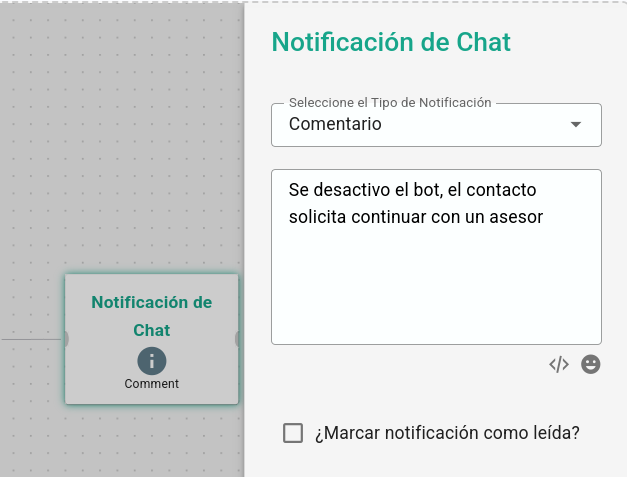
Opción: Reportar pago
Esta opción permite a los usuario enviar imágenes o archivos de los comprobantes de pago de los usuarios para que se envién en la sección de reportes de pago en WispHub.
Para informar sobre un pago ya realizado, sigue estos sencillos pasos:
1. Inicia la interacción: Al recibir el mensaje del bot con las opciones, el usuario debe hacer clic en el botón "Elige una opción".
2. Selecciona la acción: Del menú que aparece, elige la opción "5 Enviar Comprobante".
3. Adjunta el comprobante: El bot te indicará que adjuntes tu archivo. Hace clic en el icono de adjuntar (clip) para subir el comprobante desde su dispositivo.
4. Verifica el documento: Es crucial que tu comprobante (imagen, PDF o Word) sea totalmente visible e incluya: fecha, hora, cantidad pagada, clave de rastreo y el nombre del titular.
5. Confirmación: Una vez enviado, recibirás un mensaje indicando que el comprobante se envió correctamente. Un asesor validará tu pago en breve.
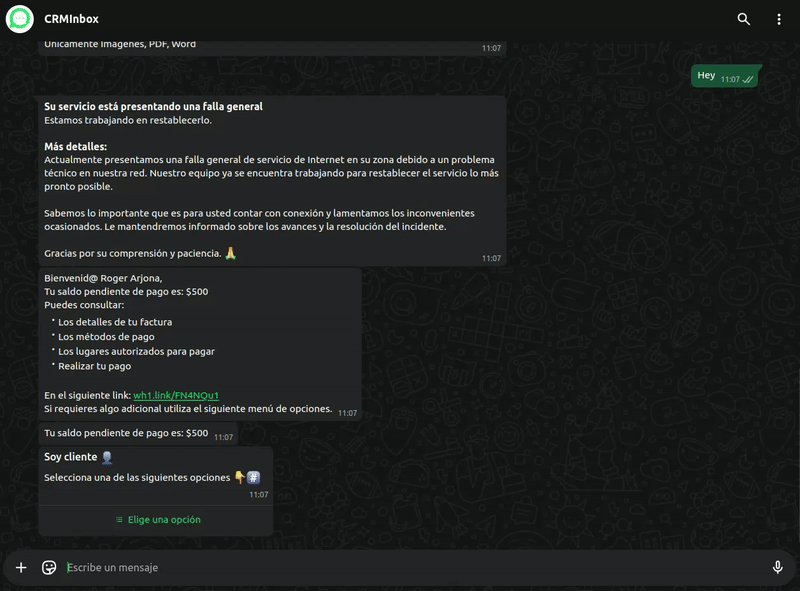
El comprobante aparecerá en WispHub en el apartado de Reporte de pagos, donde podrá revisarlo y aceptarlo o rechazarlo.

Opción: Consultar otra cuenta
En caso de que el cliente quiere obtner información de otro servicio que tenga, puede hacerlo a partir de esa opción donde lo mandará al Menú principal el cuál le permitirá hacer el proces de identificación nuevamente.
Si el cliente necesita cambiar o iniciar sesión en una cuenta diferente dentro del bot, puede seguir estos sencillos pasos:
1. Accede al Menú de cliente: Dentro del chat, busca y hace clic en el botón Elige una opción para desplegar las funcionalidades disponibles.
2. Selecciona "Consultar Otra Cuenta": En el menú de opciones, elige "Consultar otra cuenta".
3. Reinicia la Identificación: El bot mostrará un mensaje con el "Menú principal" inicial, donde preguntará si es "Soy cliente" o "Quiero contratar".
4. Elige "Soy cliente": Clic en "Elige una opción" nuevamente y selecciona la opción "Soy cliente". Esto permitirá iniciar el proceso de autenticación para la nueva cuenta que desee gestionar o consultar, como si fuera un primer acceso al bot.
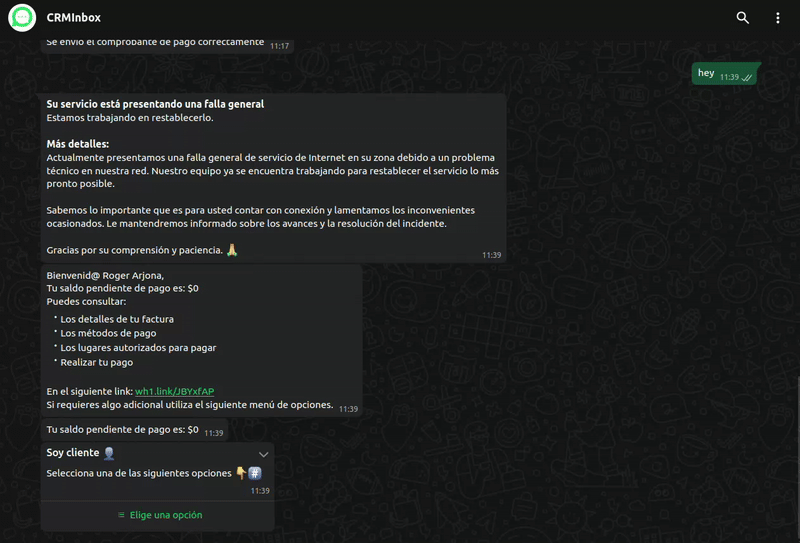
¿Qué cosas puedo modificar?
Para comprender mejor veremos una vista del minimapa que se encuentra dentro del editor de flujos. Nos servirá para tener una panorama general del flujo del bot de WispHub que se divide en 2 grandes apartados:
- Menú de opciones de cliente: Se encuentra en la aprte superior del flujo, cuenta con las opciones más comunes que los usuarios usan. El usuario entra en esta parte una vez que haya sido identificado con éxito.
- ¿Cuánto debo?
- ¿Dónde pago?
- Reportar fallas
- Hablar con un asesor
- Enviar comprobante
- Consultar otra cuenta
- Identificación del usuario: Se encuentra en la parte inferior, es donde el usuario es capaz de identificarse usando varios métodos (como el ID, el correo, el username, etc), seleccionar el servicio que quiere consultar en caso de que tenga varios.y contactar con un asesor en caso de que quiera contratar.
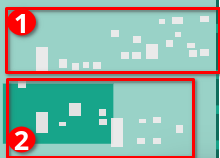
Recomendamos hacer personalización en la primera parte del flujo, correspondiente al Menú de opciones de cliente. En esta sección es posible agregar nuevas opciones, modificar textos o incorporar nuevos bloques según sea necesario.
En cambio, en la parte de Identificación del usuario sugerimos no realizar cambios en el orden de los pasos ni en las conexiones entre nodos, ya que esto podría afectar el correcto funcionamiento. En esta sección solo recomendamos modificar los textos.
Si en algún momento desea restablecer el flujo a su forma original, puede contactar a soporte para que se encarguen de devolverlo al estado inicial. Importante: al volver a importar el flujo, se perderán todos los cambios realizados previamente.
13 de Septiembre de 2025 a las 17:53 - Visitas: 571
